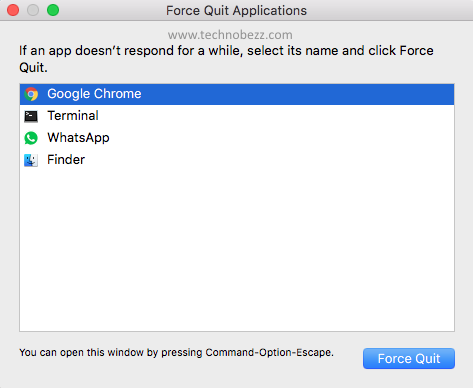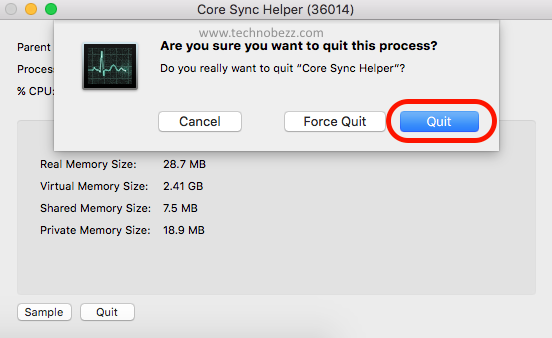如何修复 Macbook Pro 上的光标冻结问题
光标是 MacBook Pro 的重要组成部分之一。它指向计算机显示屏上的按键并指示当前位置。如果 MacBook Pro 上的光标冻结或光标随机跳动,则会干扰您的工作。以下是修复方法。
如何修复 MacBook Pro 上的光标冻结问题
强制退出应用程序
如果在打开特定应用或网站后光标冻结,则关闭该应用后问题可能会消失。无法移动光标时该如何处理?您可以使用快捷键。
同时按下Command、Options 和 Esc 键。弹出窗格后,突出显示要关闭的应用程序,然后单击“强制退出”。
打开活动监视器
同时打开太多应用程序或浏览器标签可能会导致 Mac 内存不足。这就是您无法在电脑上移动光标的原因。
释放 RAM 可以解决这个问题。您可以同时按下 Command 和空格键来打开 Spotlight。然后,键入活动监视器并单击它。现在,双击消耗过多内存和债券的无响应进程。退出。
重启你的MacBook
有时,可以通过重新启动 Mac 来解决 MacBook Pro 上的光标冻结问题。在关闭 Mac 之前,请断开与 Mac 的所有配件的连接。
如果光标冻结,并且您无法导航到 Apple 菜单来关闭计算机,请按住电源按钮几秒钟。
清理触控板
如果您仅使用触控板来浏览 MacBook,请尝试清除触控板上的灰尘、指纹等。此外,请确保您的手指干净、干燥且无油污。清洁触控板之前,请拔下电脑电源并将其关闭。
使用超细纤维布或柔软无绒布清洁。将清洁剂喷在布上,轻轻擦拭。请勿将清洁剂直接喷在触控板上。
重置 SMC
如果上述方法都不能暂时修复 MacBook Pro 上的光标冻结问题,请尝试重置系统管理控制 (SMC)。
- 关闭 MacBook
- 按下键盘左侧的 Shift、Control 和 Options
- 按住电源按钮约 10 秒钟
- 松开所有按键和电源按钮
- 打开你的 MacBook。